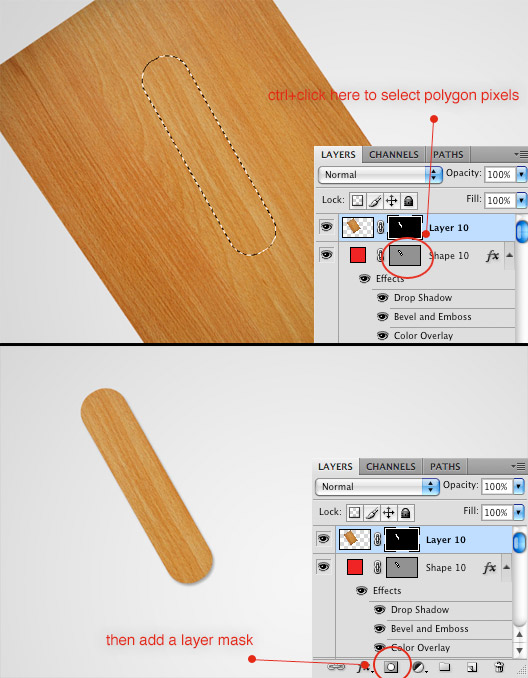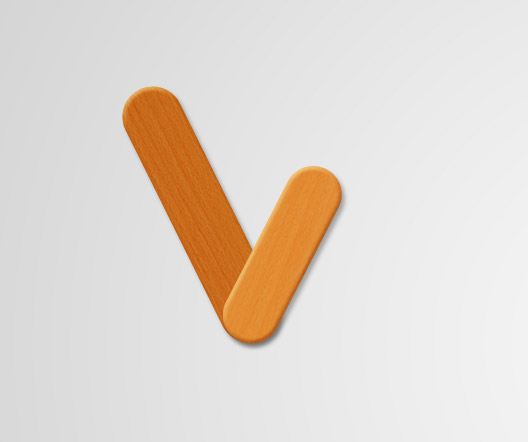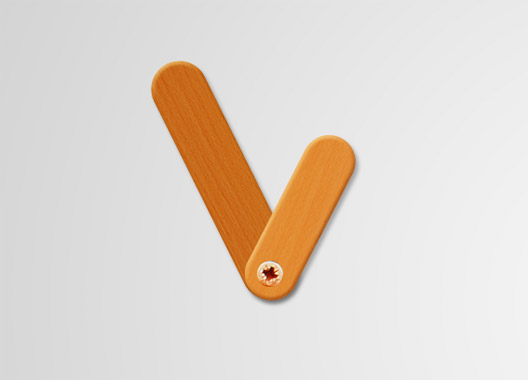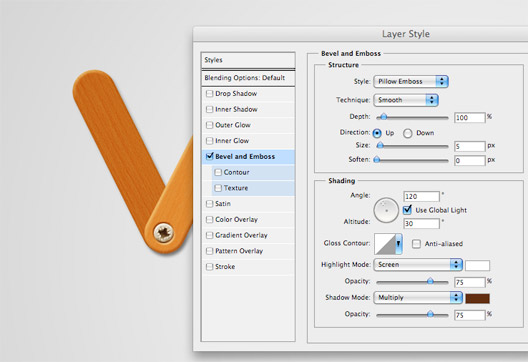Hasil Akhir Tutorial:
DOWNLOAD FILE SUMBER
Langkah 1
Buat dokumen baru di Photoshop dengan pengaturan sebagai berikut:
Langkah 2
Klik dua kali pada lapisan latar belakang dan tekan OK untuk membukanya. Sekarang klik kanan pada lapisan yang sama dan pilih Blending Options. Di sini kita akan menambahkan gradien radial pergi dari abu-abu terang ke gelap satu:
Langkah 3
Ambil Rectangle tool Rounder, ditetapkan 40 px untuk radius dan membuat poligon. Warnanya tidak penting pada tahap ini karena kita akan menerapkan gaya lapisan kemudian.
Langkah 4
Klik kanan pada layer dan pilih Blending Options. Pada awalnya mari kita beralih overlay warna coklat
Kedua mari kita terapkan bevel dan emboss dengan pengaturan ini:
Sentuhan terakhir adalah drop shadow lembut
Langkah 5
Tekan ctrl + T untuk mengaktifkan transform tool dan memutar sedikit poligon. Kemudian tekan enter untuk menerapkan transformasi.
Langkah 6
Tempel di tekstur permukaan kayu dan menempatkannya di lapisan atas satu poligon 's. Putar tekstur juga. Pada gambar di bawah saya mengurangi opacity kayu untuk menunjukkan posisi poligon.
Langkah 7
Dengan tekstur kayu dipilih, ctrl + klik pada topeng vektor poligon untuk memilih piksel. Kemudian tekan "add layer mask" tombol di bagian bawah jendela lapisan. Screenshot di bawah ini akan membantu Anda memahami lebih baik langkah ini:
Langkah 8
Pilih layer tekstur kayu dan beralih blending mode layer cahaya lembut. Ini akan membuat efek lapisan terlihat kita diterapkan untuk poligon. Kemudian menerapkan mempertajam filter (Filter> Sharpen> Sharpen) untuk meningkatkan rincian kayu.
Langkah 9
Ulangi proses yang sama untuk membuat tongkat yang lain. Satu-satunya perbedaan adalah warna overlay poligon, yaitu coklat ringan (# d5864d)
Langkah 10
Pada titik ini membuka latar belakang kayu di Photoshop. Dengan alat elips marque membuat pemilihan kepala kuku.
Langkah 11
Copy (ctrl + C) dan paste (ctrl + V) seleksi ke kanvas utama kami dan tempatkan ke dalam persimpangan antara 2 batang.
Langkah 12
Tekan shift + ctrl + U untuk desaturate. Kemudian menerapkan emboss bantal untuk menciptakan efek terukir
Cepat, Mudah dan tidak membingungkan dalam tutorial kali ini. Sekarang Anda dapat membuat efek teks kayu Anda sendiri!